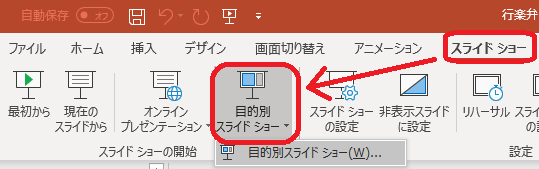
石田修二研究室 > 皇學館大学メモ > PowerPoint2016 > (サイト内検索)
教科書119ページ「6-3-3 目的別スライドショー作成」の内容です。
(1)「スライドショー」(Slide Show) リボンの「目的別スライドショー」(Custom Slide Show)をクリックし,「目的別スライドショー (w)」(Custom Shows...) をクリックします
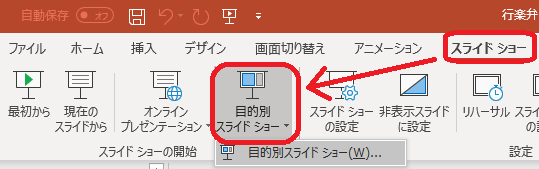
「目的別スライドショー」(Custom Shows) ダイアログボックスが表示されます。
(2)「新規作成」(New...) をクリックします

「目的別スライドショーの設定」(Define Custom Show) ダイアログボックスが表示されます。
(3)以下の点に注意して,目的のスライドを選択していきます
追加が終わったら,[OK]ボタンを押します。
目的別スライドショーで表示されるスライドの順序は,目的別スライドショーの設定ダイアログボックスの目的別スライドショーのスライドで,番号が振られている順番になります。
スライドが表示される順番を変更する場合は,目的のスライドを選択し,↑または↓をクリックします。
目的別スライドショーを削除するには,目的別スライドショーから,目的のスライドショーを選択し,「削除」(Remove) ボタンを押します。
スライドショーリボンの目的別スライドショーをクリックして,作成した目的別スライドショーを選択すると,選択したスライドショーが実行されます。
目的別スライドショーは,スライドショー実行中でも,下の手順にしたがって切り替えることができます。
(1)スライドショー中に右クリックをします
(2)右クリックメニューから「目的別スライドショー (W)」をポイントし,目的のスライドショー名を選びます
選択した目的別スライドショーに切り替わります。
リンクはご自由にどうぞ。
Last modified: 2018-08-11 00:27:43